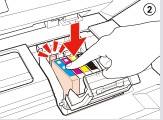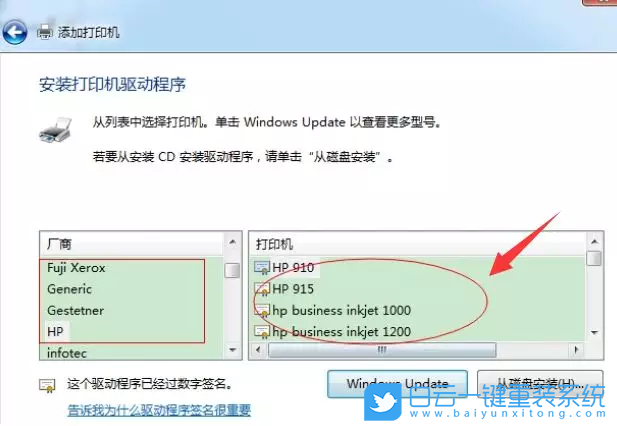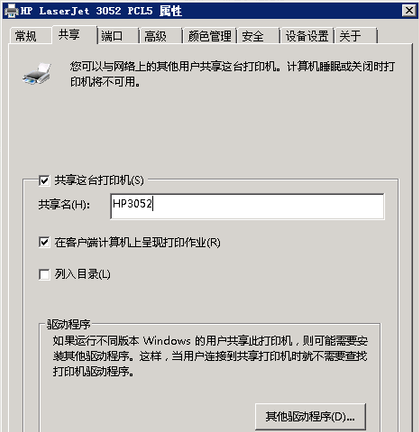w8打印机共享怎么设置(w7系统设置共享打印机)
打印机共享怎么设置
共享打印机前请确认,共享者的电脑和使用者的电脑是在同一个局域网内。
一、在带有打印机的电脑上,将打印机共享出去。
第一步、首先,确认与共享打印机相连的电脑处于开机状态,而且已经安装过打印机驱动程序,并且可实现正常打印,对于驱动安装在这里就不讲述了。
第二步、接下来打印机共享怎么设置了。以惠普P1606dn功能一体机为例说明。在已经连接了打印机的电脑上进行以下操作。

打印机共享怎么设置 方法总结如下
1、首先选择此电脑,右键点击属性,进入“控制面板”,点击“设备和打印机”。
2、然后选择打印机属性,点击共享选项,选中“共享这台打印机”。
3、接着回到开始,运行输入“cmd”,然后在打开的界面里面输入“ipconfig”,记住IPv4地址。
4、然后点“开始运行”,输入“192.168.1.102”。
5、最后右击找到的打印机,点击连接即可。
win8系统怎么设置打印机共享
工具:
win8
方法如下:
1、点击屏幕左下角的“开始”按钮,选择“设备和打印机”:
2、找到安装的打印机,右击之选择“打印机属性”:
3、切换到“共享”选项卡下,单击“更改共享选项”按钮,使之变得可选:
4、勾选“共享这台打印机”复选框,在下面的“共享名”中输入要使用的名称:
5、注意这个名称最好符合NetBios规则(不超过15个字符),最后单击“确定”按钮即可。
win8系统怎么连接共享打印机
首先需要将目标打印机设置为共享打印机,然后在自己的电脑上找到被共享的打印机双击就可以建立与该共享打印机的连接了。具体的连接方法如下:
1、在装有打印机的一台电脑上点击左下角的开始,选择设备和打印机进入。
2、进入到打印机列表界面,选择该打印机点击右键选择打印机属性。
3、在弹出的打印机属性界面点击共享,然后勾选共享该台打印机点击确定。
4、在需要共享的WIN8电脑上按下windows+x组合键,选择“控制面板”。
5、在弹出的控制面板界面点击设备和打印机进入。
6、在出现的打印机界面中点击上方的添加打印机按钮。
7、在出现的添加打印机界面中点击浏览按钮进入。
8、此时可以看到之前共享的那台打印机,选中该打印机点击选择按钮。
9、这时就可以阿坤电脑该WIN8电脑已经与共享的打印机建立连接并已经添加该打印机成功了。
版权声明
本文内容均来源于互联网,版权归原作者所有。
如侵犯到您的权益,请及时通知我们,我们会及时处理。